¿Estás viendo la advertencia de «Googlebot no puede acceder a archivos CSS y JS» en la cuenta de herramientas de webmaster de Google para tu sitio de WordPress? El mensaje contiene enlaces a instrucciones sobre cómo solucionar este problema, pero esas instrucciones no son muy fáciles de seguir. En este artículo, le mostraremos cómo corregir el error «Googlebot no puede acceder a los archivos CSS y JS» en su sitio de WordPress.

¿Por qué Google necesita acceso a archivos CSS y JS?
Google se centra en dar mejores clasificaciones a sitios web fáciles de usar: sitios rápidos, buena experiencia de usuario, etc. Para determinar la experiencia del usuario de un sitio web, Google necesita acceso para poder visitar los archivos CSS y JavaScript del sitio.
Por defecto WordPress no bloquea los robots de búsqueda no pueden acceder a ningún archivo CSS o JS. Sin embargo, algunos propietarios de sitios pueden bloquearlos accidentalmente al intentar agregar medidas de seguridad adicionales o al usar un complemento de seguridad de WordPress.
Esto restringe a Googlebot de indexar archivos CSS y JS que pueden afectar el rendimiento SEO de su sitio.
Habiendo dicho eso, veamos cómo podemos ubicar estos archivos y desbloquearlos.
Cómo dar acceso a Google a tus archivos CSS y JS
Primero, debe saber a qué archivos no puede acceder Google en su sitio web.
Puede ver cómo Googlebot ve su sitio web haciendo clic en Rastrear »Buscar como Google en Google Search Console (anteriormente Herramientas para webmasters). A continuación, haga clic en el botón de búsqueda y renderización (desea hacer esto tanto para escritorio como para dispositivos móviles).

Una vez que se haya obtenido, el resultado aparecerá en una fila a continuación. Al hacer clic en él, se mostrará lo que ve el usuario y lo que ve el robot de Google cuando carga su sitio.

Si nota alguna diferencia entre las dos capturas de pantalla, significa que Googlebot no pudo acceder a los archivos CSS / JS. También le mostrará los enlaces de los archivos CSS y JS a los que no ha podido acceder.
También puede encontrar una lista de estos recursos bloqueados en Índice de Google »Recursos bloqueados .
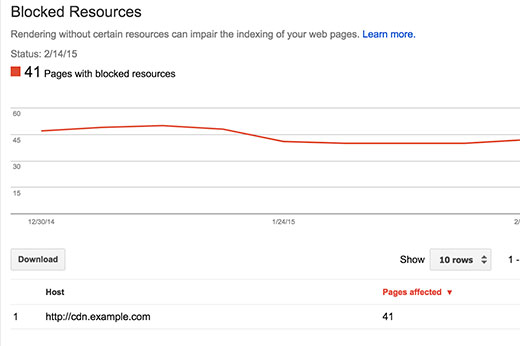
Al hacer clic en cada recurso, se mostrarán los enlaces a los recursos reales a los que no puede acceder el robot de Google.
La mayoría de las veces, estos son estilos CSS y archivos JS agregados por sus plugins o tema de WordPress.
Ahora necesitará editar el archivo robots.txt de su sitio, que es lo que controla lo que ve Google bot.
Puede editarlo conectándose a su sitio usando un cliente FTP. El archivo robots.txt estará en el directorio raíz de su sitio.
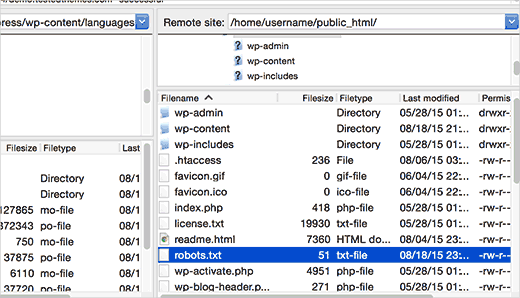
Si está utilizando el complemento Yoast SEO, puede editar el archivo robots.txt desde su área de administración de WordPress. Simplemente ve a SEO »Herramientas página y luego haga clic en Editor de archivos .

Lo más probable es que veas que tu sitio ha deshabilitado el acceso a algunos directorios de WordPress como este:
Agente de usuario: *
No permitir: / wp-admin /
No permitir: / wp-includes /
No permitir: / wp-content / plugins /
No permitir: / wp-content / themes /
Ahora debe eliminar las líneas que bloquean el acceso de Google a los archivos CSS o JS en el front-end de su sitio. Normalmente, estos archivos se encuentran en las carpetas de complementos o temas. Es posible que también necesite eliminar wp-includes, muchos de los temas y plugins de WordPress pueden invocar scripts ubicados en la carpeta wp-includes, como jQuery.
Algunos usuarios pueden notar que su archivo robots.txt está vacío o incluso no existe. Si Googlebot no encuentra un archivo robots.txt, automáticamente rastrea e indexa todos los archivos.
Entonces, ¿por qué estás viendo esta advertencia?
En raras ocasiones, algunos proveedores de alojamiento de WordPress pueden bloquear proactivamente el acceso a las carpetas predeterminadas de WordPress para bots. Puede anular esto en robots.txt al permitir el acceso a las carpetas bloqueadas.
Agente de usuario: *
Permitir: / wp-includes / js /
Una vez que haya terminado, guarde su archivo robots.txt. Visite la búsqueda como herramienta de Google y haga clic en el botón de búsqueda y renderización. Ahora compare sus resultados de búsqueda, y verá que la mayoría del problema de recursos bloqueados debería desaparecer ahora.



![WhatsApp sería destronado ante clásico rival que añadió increíbles funciones [FOTOS] – LaRepública.pe](https://www.condesi.pe/blog/wp-content/uploads/2019/10/nmprofetimg-28-218x150.png)


















